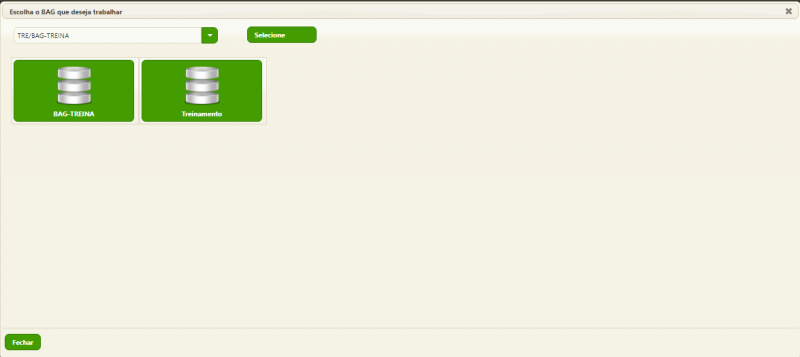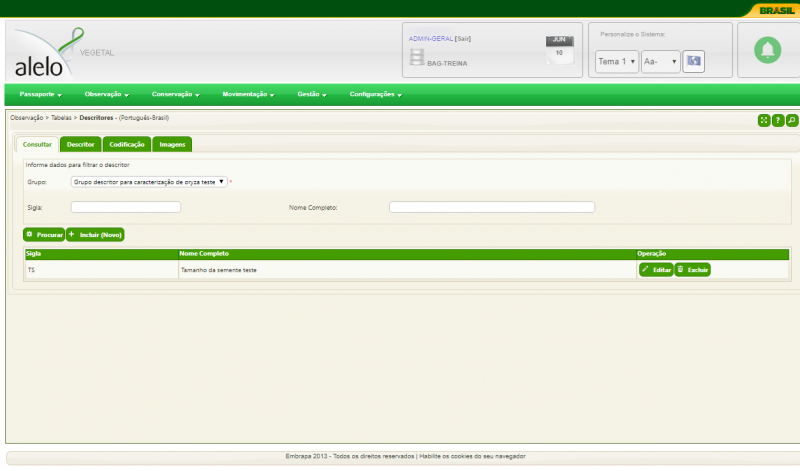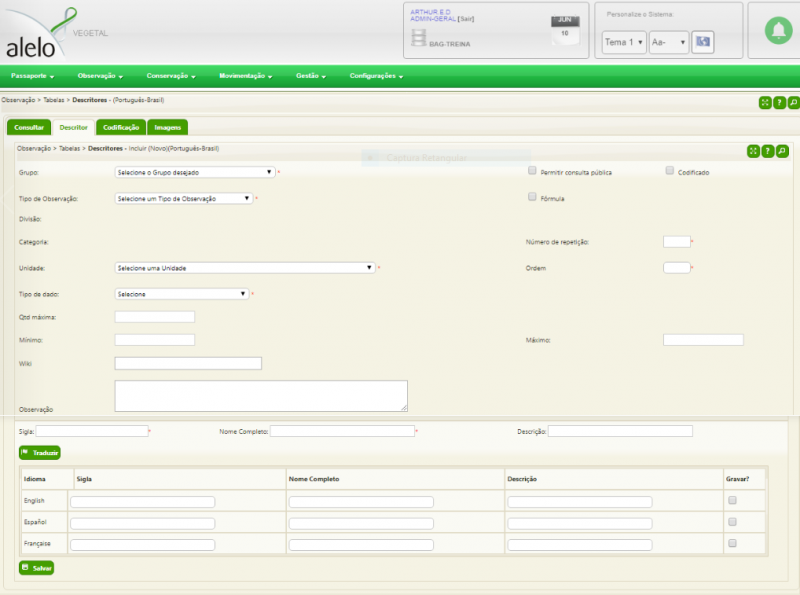Mudanças entre as edições de "AleloVegetal: Tutorial como criar descritor"
(→Como buscar descritor) |
(→Introdução) |
||
| (5 revisões intermediárias pelo mesmo usuário não estão sendo mostradas) | |||
| Linha 5: | Linha 5: | ||
==Introdução== | ==Introdução== | ||
| − | Este tutorial tem por objetivo demonstrar como cadastrar um [[Descritor | descritor]] de | + | Este tutorial é parte do material de treinamento de usuários do sistema AleloVegetal e tem por objetivo demonstrar como cadastrar um [[Descritor | descritor]] de observação de acessos de plantas no sistema. O objetivo do tutorial é orientar o usuário a fazer o registro de descritor no AleloVegetal para uso em um ensaio de avaliação ou caracterização de germoplasma vegetal. |
'''Observação:''' Para inserir novo descritor ou editar um descritor cadastrado no sistema é necessário realizar login no Sistema AleloVegetal. | '''Observação:''' Para inserir novo descritor ou editar um descritor cadastrado no sistema é necessário realizar login no Sistema AleloVegetal. | ||
| Linha 13: | Linha 13: | ||
[[Arquivo:19 06 05 AleloVegetal BAG.png|800px|thumb|none|Seleção de BAG, disponível no módulo passaporte; Fonte: Sistema AleloVegetal.]] | [[Arquivo:19 06 05 AleloVegetal BAG.png|800px|thumb|none|Seleção de BAG, disponível no módulo passaporte; Fonte: Sistema AleloVegetal.]] | ||
| − | ==Como | + | ==Como consultar o registro de um descritor no AleloVegetal== |
| − | Um descritor deve estar vinculado necessariamente a um grupo descritor, por isso, antes de inserir um novo registro é necessário a criação ou a identificação do ''grupo descritor'' o qual deve estar vinculado o descritor. | + | Um descritor deve estar vinculado necessariamente a um grupo descritor, por isso, antes de inserir um novo registro é necessário a criação ou a identificação do ''grupo descritor'', o qual deve estar vinculado o descritor. |
Após selecionar um BAG entre no Módulo Observação, Menu Tabelas, Submenu Descritores, na aba '''Consultar''' é possível fazer uma busca detalhada ou uma busca genérica de todos os descritores já cadastrados (caso existam).Para realizar a busca é necessário pelo menos a inserção do grupo descritor, os campos sigla e nome completo são opcionais. Após fazer a busca é possível editar o descritor clicando no botão ''Editar'', O processo de edição é o mesmo de inserção, para saber mais siga para o próximo passo. | Após selecionar um BAG entre no Módulo Observação, Menu Tabelas, Submenu Descritores, na aba '''Consultar''' é possível fazer uma busca detalhada ou uma busca genérica de todos os descritores já cadastrados (caso existam).Para realizar a busca é necessário pelo menos a inserção do grupo descritor, os campos sigla e nome completo são opcionais. Após fazer a busca é possível editar o descritor clicando no botão ''Editar'', O processo de edição é o mesmo de inserção, para saber mais siga para o próximo passo. | ||
| Linha 82: | Linha 82: | ||
[[categoria:Sistema AleloVegetal]] | [[categoria:Sistema AleloVegetal]] | ||
[[categoria:Módulo Observação]] | [[categoria:Módulo Observação]] | ||
| + | [[categoria:Tutoriais AleloVegetal]] | ||
[[categoria:Tutorial]] | [[categoria:Tutorial]] | ||
Edição atual tal como às 11h54min de 13 de outubro de 2020
|
Índice
Introdução
Este tutorial é parte do material de treinamento de usuários do sistema AleloVegetal e tem por objetivo demonstrar como cadastrar um descritor de observação de acessos de plantas no sistema. O objetivo do tutorial é orientar o usuário a fazer o registro de descritor no AleloVegetal para uso em um ensaio de avaliação ou caracterização de germoplasma vegetal.
Observação: Para inserir novo descritor ou editar um descritor cadastrado no sistema é necessário realizar login no Sistema AleloVegetal.
Ao entrar no Sistema é necessário Selecionar um BAG e a partir disto seguir os procedimentos abaixo:
Como consultar o registro de um descritor no AleloVegetal
Um descritor deve estar vinculado necessariamente a um grupo descritor, por isso, antes de inserir um novo registro é necessário a criação ou a identificação do grupo descritor, o qual deve estar vinculado o descritor.
Após selecionar um BAG entre no Módulo Observação, Menu Tabelas, Submenu Descritores, na aba Consultar é possível fazer uma busca detalhada ou uma busca genérica de todos os descritores já cadastrados (caso existam).Para realizar a busca é necessário pelo menos a inserção do grupo descritor, os campos sigla e nome completo são opcionais. Após fazer a busca é possível editar o descritor clicando no botão Editar, O processo de edição é o mesmo de inserção, para saber mais siga para o próximo passo.
Como inserir/editar descritor
Para editar descritor basta realizar uma consultar e clicar no botão Editar, os passos de edição são os mesmo para inserção.
Para criar um descritor clique no botão Incluir (novo) na aba Consultar, um formulário se abrira e você sera direcionado para a aba Descritor, onde é possível inserir as informações do descritor como:
Grupo: Este é o grupo descritor ao qual o descritor vai pertencer;
Tipo de observação: Campo destinado a escolha de tipo de observação, ex:Avaliação do germoplasma, Avaliação botânico-agronômica, Multiplicação, etc;
Divisão:
Categoria:
Unidade: Unidade a ser medida, ex: milímetros, metros, litro, etc;
Tipo de dado: Tipo do dado a ser inserido nos valores do descritor posteriormente, ex: decimal, inteiro, etc;
Qtd máxima: No caso do tipo de dado ser carácter, coloque o campo quantidade máxima a quantidade de caracteres máxima.
Minimo: Valor minimo para o descritor, ex: Tamanho da semente -> valor minimo 1cm;
Maximo: Valor máximo para o descritor, ex: Tamanho da semente -> valor máximo 4cm;
Wiki:Campo destinado para inserção de possível link da wiki interna, AleloWiki;
Observação: campo destinado para inserção de qualquer observação relacionada ao descritor;
Permitir consulta publica: Permitir ou não a consulta deste descritor no AleloConsultas;
Codificado: Siga o passo descritor codificado
Formula:
Numero de repetição: Quantas vezes o descritor terá seu valor inserido, ex: todo dia sera medido 3 vezes, de manha, tarde e noite. ou seja o numero de repetição neste caso e 3;
Ordem: Ordem de exibição do descritor na geração de planilhas do Módulo Observação, menu Cadastro, exportar observação.
Sigla: Campo destinado a inserção da sigla do descritor, ex: TS;
Nome completo: Campo destinado a inserção do nome completo do descritor, ex: Tamanho da semente;
Descrição: Descrição do objetivo do descritor;
Traduzir: O botão traduzir realiza uma tradução automática, caso seja necessário é possível modificar a tradução manualmente. também é possível escolher se a tradução vai ser mostrada a partir da caixa Gravar?.
Após realizar a inserção do descritor se for necessário realizar uma consulta do mesmo siga o passo 1: Como buscar descritor
descritor codificado
Caso seja necessário uma unidade diferenciada para os valores do descritor selecione a caixa Codificado. Após salvar o descritor va para a aba Codificação para inserir as codificações deste descritor. neste caso a codificação inserida foi a presença ou não de determinada característica.
inserção de imagens
Após seguir os passos anteriores é possível adicionar também imagens ao relacionadas ao descritor selecionado, basta clicar no botão escolher arquivo, colocar o nome do autor da imagem, disponibilizar ou não para consulta publica no AleloConsultas, adicionar uma descrição para a imagem e clicar no botão Enviar.